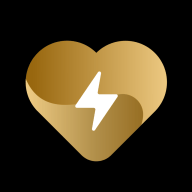如何将DOCX文档轻松转换为PDF格式的详细教程
2025-02-26 08:14:02作者:饭克斯
随着科技的发展,文档格式的多样化已成为一种趋势。在众多文档格式中,DOCX和PDF是最常用的两种。DOCX是Microsoft Word的常用格式,而PDF则因其格式固定、便于分享而受到广泛使用。在中国越来越多的用户需要将DOCX文档转换为PDF格式,以便于更好地保存和传播。本文将为您详细介绍几种将DOCX文档轻松转换为PDF格式的方法。
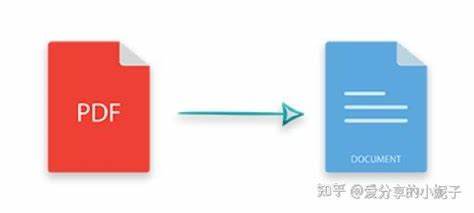
第一种方法:使用Microsoft Word自带的导出功能
如果您在电脑上安装了Microsoft Word,可以直接利用其自带的功能进行转换。具体步骤如下:
打开您的DOCX文档,在Word中进行编辑或查看。
点击左上角的“文件”菜单,选择“另存为”。
在弹出的保存窗口中,选择您希望保存的位置。
在“保存类型”下拉菜单中,选择“PDF”。
点击“保存”,您的DOCX文档将被转换并保存为PDF格式。
这种方法操作简单,适合大多数用户使用。
第二种方法:使用在线转换工具
如果您的电脑中没有安装Microsoft Word,您可以利用在线转换工具进行转换。以下是使用在线转换工具的步骤:
打开您的浏览器,输入“DOCX转PDF在线工具”进行搜索。
选择一个可靠的在线转换网站,例如Smallpdf、ILovePDF等。
在转换网页上,找到上传区域,点击“选择文件”按钮,上传您的DOCX文件。
等待文件上传完成后,点击“转换”按钮,工具将自动将您的文档转换为PDF格式。
转换完成后您可以直接下载PDF文件到您的设备。
使用在线工具,保护您的隐私和文档安全,尽量选择知名度高的工具。
第三种方法:使用PDF转换软件
如果您经常需要进行文档格式的转换,下载一款专业的PDF转换软件会是一个不错的选择。以下是使用PDF转换软件的步骤:
在您的计算机上搜索并下载一个专业的PDF转换软件,比如Adobe Acrobat、Wondershare PDFelement等。
安装并打开转换软件。
在软件主界面上找到“转换”或“导入”选项,选择您需要转换的DOCX文件。
选择输出格式为PDF,点击“开始转换”或“导出”。
等待软件完成转换,最后保存PDF文档到您指定的位置。
使用专用软件通常能获得更好的转换效果,尤其是在处理复杂的文档时。
注意事项
在进行DOCX转PDF转换时,有几点注意事项值得关注:
格局兼容性:在转换过程中,某些复杂的格式可能会出现兼容性问题,建议在转换后仔细检查PDF文件的排版和内容。
文件安全性:尤其是使用在线工具时,请确保您上传的文档不含有敏感信息,以免造成隐私泄露。
文件大小限制:某些在线工具可能会对上传文件大小有一定限制,请根据需要选择合适的工具。
将DOCX文档转换为PDF格式并不是一件复杂的事情,您可以根据自己的需求选择合适的方法。无论是通过Microsoft Word自带的功能,还是在线工具,亦或是专业的PDF转换软件,都能轻松实现这一目标。希望本文能帮助您在处理文档时更加得心应手。
相关攻略
- 如何有效编辑PDF文件内容及解决不显示问题的技巧
- 如何在PPT中设置音乐持续播放的技巧与方法
- 如何在Excel中将单个单元格划分为多个行列的实用技巧
- 如何有效激活Windows10系统的方法与技巧大全
- 如何打开exb格式文件查看常用软件推荐与解决方案
- 如何彻底禁止Windows10系统自动更新教程分享
- 如何选择合适软件打开exe文件
- 如何在PPT中实现歌词与背景音乐的完美同步技巧
- 如何在苹果13上设置定时开关机和定时拍照功能攻略
- 如何查看电脑文件格式及其显示方式详解
- 如何设置PPT实现循环播放功能的方法详解
- 如何选择合适软件打开exe应用程序详解exe文件开启方式
- 如何解决电脑显示资源管理器停止工作的问题
- 如何使用Acrobat编辑PDF文件及调整页面大小技巧
- 如何免费将PDF文件转换为Word文档,简单方法分享
- 如何进入命令提示符的安全模式:详细步骤与指南